2023-07-02 05:28
Win11系统cmd切换到d盘的方法
系统的命令操作可以说在电脑中属于很常用的,这其中就包含了cmd的使用,由于cmd命令提示符下并不能像图形界面那样方便打开磁盘或文件夹,因此有很多Win11用户都在问cmd应该如何切换到d盘,对此今天自由互联小编就教给大家操作方法,大家可以去尝试看看。
CMD一般指命令提示符,命令提示符即cmd.exe,是一个32位的命令行程序,微软Windows系统基于Windows上的命令解释程序,类似于微软的DOS操作系统。
具体操作如下:
1、首先,按键盘上的【Win + X】组合键,或右键点击任务栏底部的【Windows开始徽标】,打开的隐藏菜单项中,选择【运行】;
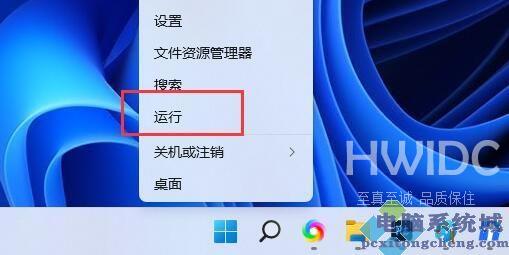
2、运行窗口,输入【cmd】命令,按【确定或回车】;
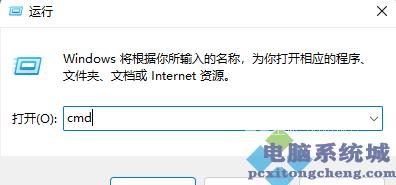
3、这样就可以打开【命令提示符】窗口啦;
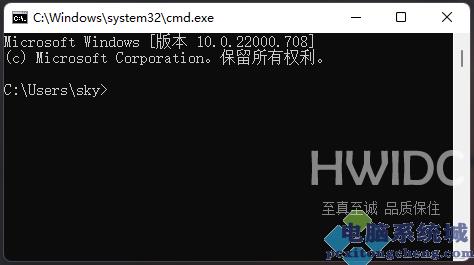
4、输入【D:】,并按回车,就可以进入D盘;
注意:D后面接的是,英文字符【:】
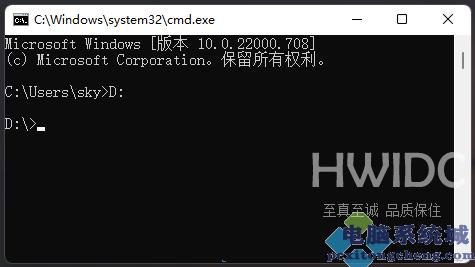
5、再输入【cd baiyunxitong.com】,并按回车,就可以进入D盘中的baiyunxitong.com文件夹;
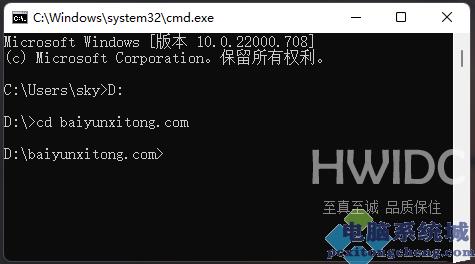
6、输入【cd..】,并按回车,可以返回上一级。如果输入的是【cd/】,即可返回根目录D盘。
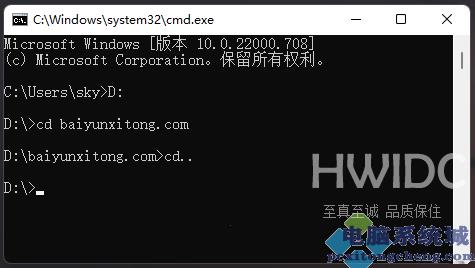
以上便是自由互联小编为大家带来的Win11系统cmd切换到d盘的方法。
【本文由: 阜宁网站制作公司 http://www.1234xp.com/funing.html 欢迎留下您的宝贵建议】阅读本文的人还阅读: